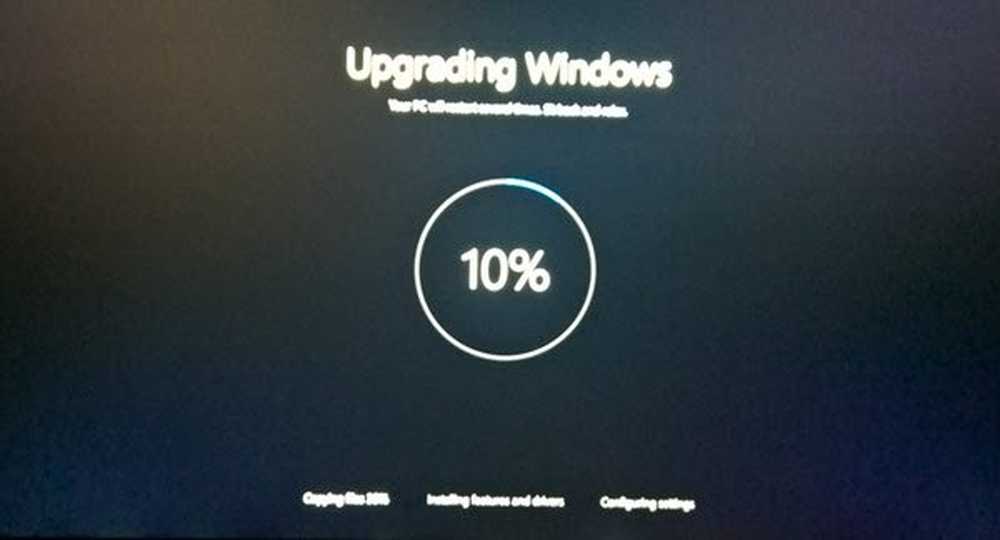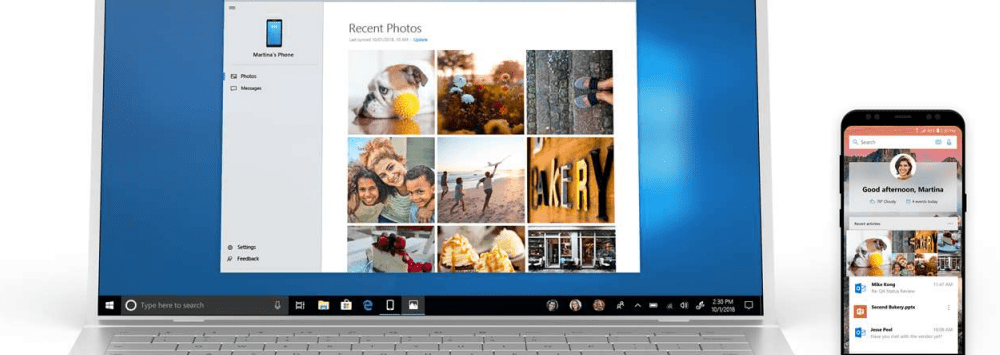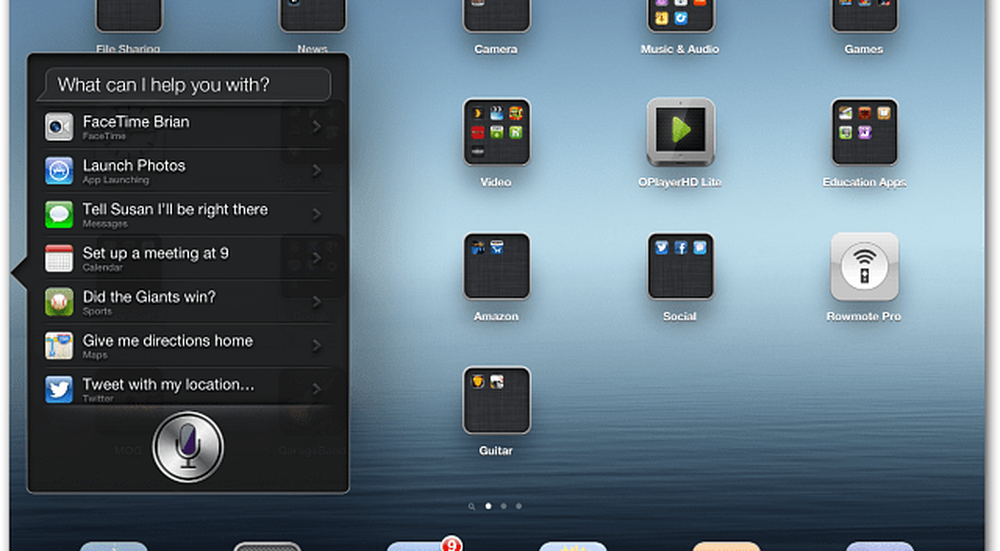Hoe de schijfruimte op een Android Mobile upgraden

 Sinds het begin is het toevoegen van geheugen en grotere harde schijven altijd de gemakkelijkste manier geweest om een upgrade uit te voeren en de levensduur van uw pc te verlengen. Wel wist je dat hetzelfde geldt voor je Android mobiele apparaat? Hoewel het toevoegen van meer "geheugen" een beetje moeilijk is, is het toevoegen van extra schijfruimte net zo eenvoudig als het verwisselen van de standaard geheugenkaart. Ik heb onlangs mijn mobiel geüpgraded van 8GB naar 32GB voor slechts een paar dollar.
Sinds het begin is het toevoegen van geheugen en grotere harde schijven altijd de gemakkelijkste manier geweest om een upgrade uit te voeren en de levensduur van uw pc te verlengen. Wel wist je dat hetzelfde geldt voor je Android mobiele apparaat? Hoewel het toevoegen van meer "geheugen" een beetje moeilijk is, is het toevoegen van extra schijfruimte net zo eenvoudig als het verwisselen van de standaard geheugenkaart. Ik heb onlangs mijn mobiel geüpgraded van 8GB naar 32GB voor slechts een paar dollar. Hoewel voor sommigen deze groovy post misschien vrij eenvoudig is, omdat ik gewoon mijn geheugenkaart upgrade, dacht ik dat dit een geweldige begginerGeek-post zou zijn om de eenvoudige stappen te bekijken!
Stap 1
Eerst moeten we alle foto's en afbeeldingen van onze oude geheugenkaart overbrengen naar onze nieuwe. Dus, werp uw geheugenstick van uw mobiele telefoon en sluit deze aan op een geheugenkaartlezer die is aangesloten op uw pc. Vuur op Windows Explorer en schakel het in toon verborgen / systeembestanden.
Raken Alt om de vervolgkeuzemenu's te tonen, selecteer vervolgens Folder opties, net zoals ik hieronder deed.

Selecteer nu in het venster dat verschijnt Uitzicht tabblad, dan Verborgen bestanden, mappen en stations weergeven en klik vervolgens op OK.
Stap 2
Ga naar de wortel van uw oud Android-telefoonkaart en selecteer alle bestanden erop en kopieer ze naar een map op uw computer (Ik stel voor een speciale map hiervoor te maken, iets genaamd "Backup", zodat je het gemakkelijk kunt vinden).

Stap 3
Nadat alles is gekopieerd, verwijder de oude kaart van de kaartlezer en plaats de nieuwe kaart in de kaartlezer.
Stap 4
Kopieer alle bestanden in de map Back-up je hebt gemaakt op je computer naar de hoofdmap van de nieuwe kaart, net zoals ik hieronder deed.

Plaats de nieuwe kaart in de sleuf van uw Android-smartphone. Alles zou net zoals vroeger moeten zijn, behalve het feit dat je zult hebben veel meer ruimte om te gebruiken, net als een upgrade van de harde schijf.